ამის გამოსწორების 6 გზა, როდესაც თქვენი Apple Watch არ წყვილდება
iPhone იყენებს Bluetooth კავშირს და Wi-Fi-ს Apple Watch-თან კომუნიკაციისთვის და რომელიმე მათგანის პრობლემამ შეიძლება გამოიწვიოს თქვენი ტარებადი მოწყობილობის გათიშვა. თუ თქვენი Apple Watch არ უკავშირდება თქვენს iPhone-ს, არსებობს პრობლემების მოგვარების რამდენიმე მარტივი ნაბიჯი, რომელიც მოაგვარებს უმრავლეს პრობლემებს და დააკავშირებს თქვენს Apple Watch-ს.
Apple Watch-ს სჭირდება მინიმუმ iPhone 6/6 Plus მოდელი ან უფრო ახალი. The Apple Watch არ მუშაობს iPad-თან ან Android-ზე დაფუძნებული მოწყობილობები.
შეამოწმეთ თქვენი Apple Watch-ის კავშირი
პირველი, რაც უნდა გავაკეთოთ, არის დავრწმუნდეთ, რომ Apple Watch გათიშულია iPhone-დან. შესაძლოა პრობლემა შეგექმნათ Apple Watch-თან, რომელიც იმიტირებულია iPhone-თან დაწყვილების გარეშე.
თქვენ შეგიძლიათ შეამოწმოთ თქვენი საათის კავშირის სტატუსი Apple Watch-ის ეკრანზე ზევით გადაფურცლით, სანამ საათის ეკრანზე ხართ. ეს გამოაჩენს Apple Watch-ის საკონტროლო ცენტრს, რომელიც, გარდა იმისა, რომ აქვს ბევრი შესანიშნავი მალსახმობი, აჩვენებს საათის კავშირის სტატუსს ზედა მარცხენა კუთხეში.
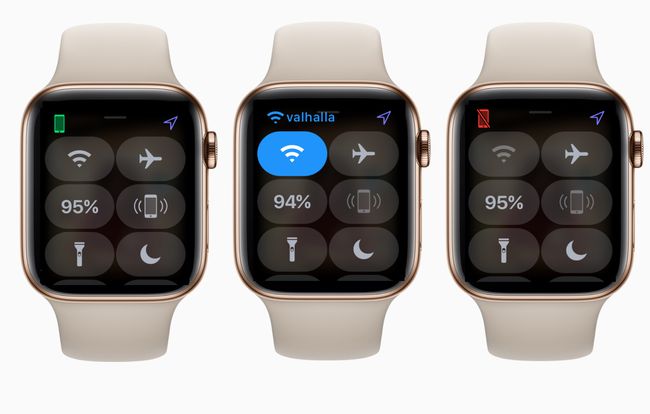
- ა მწვანე ხატულა, რომელიც iPhone-ს ჰგავს ნიშნავს, რომ თქვენი Apple Watch დაკავშირებულია თქვენს iPhone-თან. თუ პრობლემები გაქვთ, ეს იმიტომ არ არის, რომ Apple Watch არ არის დაწყვილებული ტელეფონიდან.
- ა ლურჯი Wi-Fi სიმბოლო ნიშნავს, რომ Apple Watch დაკავშირებულია Wi-Fi ქსელთან. ეს Wi-Fi სიმბოლო იგივეა, რაც პირველი ღილაკი მართვის პანელზე, რომელიც უნდა იყოს მონიშნული ლურჯად. შეგიძლიათ დააჭიროთ ამ ღილაკს, რათა გამორთოთ Wi-Fi Apple Watch-ზე, რაც აიძულებს Apple Watch შეეცადოს დაწყვილდეს თქვენს iPhone-თან. დარწმუნდით, რომ თქვენი iPhone ახლოს არის. თუ საათი არ დაწყვილდება, გააგრძელეთ პრობლემების მოგვარების დანარჩენი ნაბიჯები.
- ა წითელი ხატულა, რომელიც iPhone-ს ჰგავს ნიშნავს, რომ Apple Watch გათიშულია iPhone-ისგან. თქვენ უნდა დარწმუნდეთ, რომ თქვენი iPhone არის თქვენს ადამიანზე ან მის მახლობლად. თუ საკმარისად შორს წახვალთ, iPhone-ს შეიძლება ჰქონდეს Apple Watch-თან დაკავშირების პრობლემა.
დარწმუნდით, რომ პარამეტრები ხელს არ უშლის თქვენი Apple Watch დაწყვილებას
ყოველთვის არ არის პროგრამული უზრუნველყოფის ხარვეზი ან ტექნიკის გაუმართაობა, რაც იწვევს თქვენი Apple Watch-ის თქვენი iPhone-ის დაწყვილების გაუქმებას. Apple Watch, რომელიც არ უკავშირდება iPhone-ს, შეიძლება გამოწვეული იყოს ისეთი მარტივი პარამეტრით, როგორიც არის თქვენი საათის ან ტელეფონის პარამეტრი, ამიტომ ჩვენ გადავხედავთ რამდენიმე მათგანს, რამაც შეიძლება გამოიწვიოს პრობლემები.
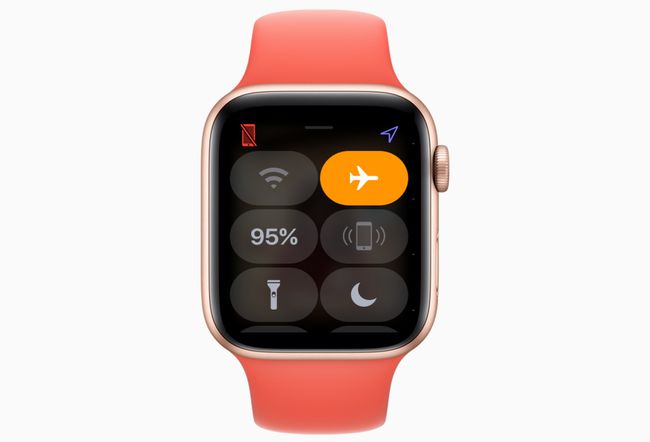
- თვითმფრინავის რეჟიმი Apple Watch-ზე — თვითმფრინავის რეჟიმი თიშავს ყველა კომუნიკაციას, რაც მოიცავს Apple Watch-ის iPhone-თან დაწყვილების შესაძლებლობას. გახსენით Apple Watch-ის მართვის პანელი საათის ეკრანის ეკრანზე ზევით სრიალებით. თუ თვითმფრინავის რეჟიმი ჩართულია, საკონტროლო პანელის ზედა ნაწილში მდებარე თვითმფრინავის ღილაკი მონიშნული იქნება ნარინჯისფრად. უბრალოდ შეეხეთ მას, რომ გამორთოთ თვითმფრინავის რეჟიმი. თქვენი Apple Watch უნდა დაუკავშირდეს გამორთვის შემდეგ.
- თვითმფრინავის რეჟიმი iPhone-ზე — ეს მოქმედებს ისევე, როგორც საათზე; ეს ხელს უშლის ყველა სახის კომუნიკაციას. iPhone-ის მართვის პანელზე წვდომა შეგიძლიათ iPhone-ის დისპლეის ბოლოდან ზევით გადაფურცლვით, სადაც ჩარჩო ხვდება ეკრანის კიდეს. თვითმფრინავის რეჟიმის ღილაკი ეკრანის ზედა მარჯვენა კუთხეშია და როგორც საათის შემთხვევაში, ის ნარინჯისფრად იქნება მონიშნული, თუ გააქტიურებულია.
- Bluetooth iPhone-ზე — Bluetooth აუცილებელია iPhone-ისა და Apple Watch-ის დასაწყვილებლად. თქვენ ასევე შეგიძლიათ შეამოწმოთ Bluetooth პარამეტრები iPhone-ის მართვის პანელის მეშვეობით. Bluetooth არის იმავე კვადრატში, როგორც თვითმფრინავის რეჟიმი კვადრატის ქვედა მარჯვენა კუთხეში (თქვენი iPhone-ის მართვის ცენტრში). თუ ის გამორთულია, Bluetooth ღილაკი მონიშნული იქნება თეთრად. შეეხეთ მას, რომ ისევ ჩართოთ და თქვენი Apple Watch უნდა დაწყვილდეს რამდენიმე წუთში.
გადატვირთეთ თქვენი iPhone, თუ თქვენი Apple Watch არ დაწყვილდება
ახლა, როდესაც ჩვენ შევამოწმეთ ზოგიერთი ძირითადი პარამეტრი, ჩვენ მივუბრუნდებით წიგნში არსებული პრობლემების მოგვარების უძველეს საფეხურს: მოწყობილობის გადატვირთვას. თუ თქვენი Apple Watch არ დაწყვილდება, შესაძლოა პრობლემა იყოს iPhone-ის განტოლების მხარეს. სწრაფი გადატვირთვა დაგეხმარებათ უმოკლეს დროში აღადგინოთ მუშაობა.
გეჭიროთ Sleep/Wake ღილაკი iPhone-ზე მანამ გადაიტანეთ გამორთვაზე ღილაკი გამოჩნდება. (ალტერნატიულად, შეგიძლიათ გაუშვათ პარამეტრების აპი, აირჩიეთ გენერალი და შემდეგ აირჩიეთ Გათიშვა ზოგადი პარამეტრების ქვემოდან).
-
მას შემდეგ, რაც ღილაკს მარჯვნივ გაასრიალებთ, iPhone გამოირთვება.
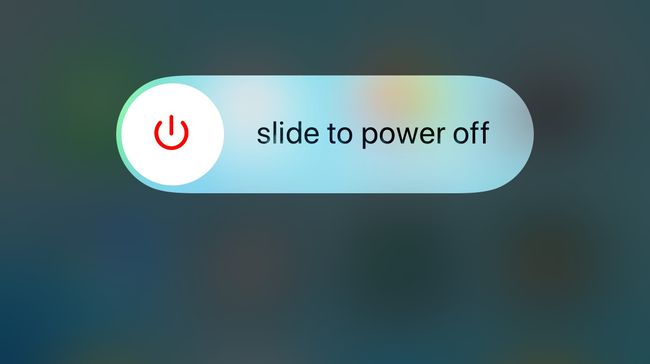
რამდენიმე წამის განმავლობაში გამორთვის შემდეგ, დააჭირეთ Sleep/Wake ღილაკს, სანამ Apple-ის ლოგო გამოჩნდება ეკრანზე.
როდესაც თქვენი iPhone დაასრულებს ჩატვირთვას, შეამოწმეთ თქვენი Apple Watch კავშირი.
გადატვირთეთ თქვენი Apple Watch, თუ ის ჯერ კიდევ არ არის დაწყვილებული
მიუხედავად იმისა, რომ თქვენ შეგიძლიათ შეასრულოთ ეს ორი ნაბიჯი ნებისმიერი თანმიმდევრობით, ზოგადად, უმჯობესია გადატვირთოთ iPhone და შემდეგ გადატვირთოთ Apple Watch. ეს დაგეხმარებათ იმის უზრუნველსაყოფად, რომ iPhone-ზე არ არის ხანგრძლივი პრობლემები, როდესაც საათი ჩაიტვირთება.
პირველ რიგში, დააჭირეთ Apple Watch-ის ღილაკს გვირგვინის ქვემოთ.
-
როცა მოგეთხოვებათ, გაასრიალეთ Გამორთვა ღილაკი მარჯვნივ.

Apple, Inc. მას შემდეგ, რაც ეკრანი ჩაბნელდება რამდენიმე წამის განმავლობაში, დააწკაპუნეთ ციფრულ გვირგვინზე, რათა კვლავ ჩართოთ Apple Watch. Apple-ის ლოგო დაუყოვნებლივ უნდა გამოჩნდეს ეკრანზე. თუ არა, დაელოდეთ კიდევ რამდენიმე წამს და კვლავ დააჭირეთ ღილაკს.
მოწყობილობების გადატვირთვამ უნდა გადაჭრას პრობლემების უმეტესობა, როდესაც თქვენი Apple Watch არ დაწყვილდება. თუ ჯერ კიდევ გაქვთ პრობლემები, დროა გადახედოთ პრობლემების მოგვარების უფრო ღრმა ნაბიჯებს.
შეამოწმეთ თქვენი iPhone-ის ოპერაციული სისტემა განახლებისთვის
კარგი იდეაა, დარწმუნდეთ, რომ იმყოფებით თქვენი iPhone-ის ოპერაციული სისტემის უახლეს ვერსიაზე, განსაკუთრებით პრობლემების მოგვარების ეტაპებზე, რომლებიც საჭიროებენ მოწყობილობიდან ინფორმაციის წაშლას.
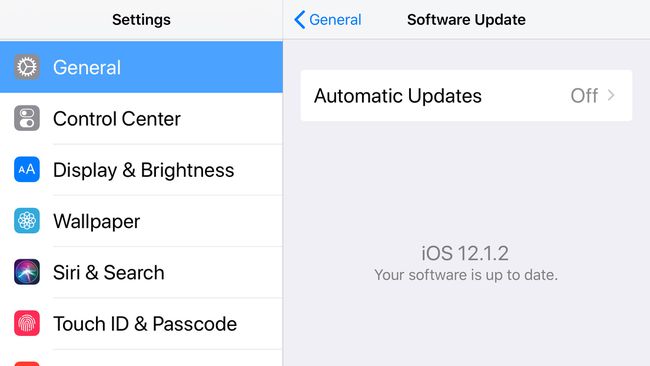
შეგიძლიათ შეამოწმოთ iOS-ის თქვენი ვერსია iPhone-ის პარამეტრების აპის გაშვებით, არჩევით გენერალი და დაჭერით პროგრამული უზრუნველყოფის განახლება. თქვენ მოგეთხოვებათ ჩამოტვირთეთ და დააინსტალირეთ თუ ხელმისაწვდომია iOS-ის უახლესი ვერსია.
სამწუხაროდ, თქვენ არ შეგიძლიათ შეამოწმოთ WatchOS-ის თქვენი ვერსია, როდესაც Apple Watch არ არის შედარებული iPhone-თან.
გაასუფთავეთ iPhone-ის ქსელის პარამეტრები
iPhone ინახავს ინფორმაციას ყველა დამაკავშირებელი ქსელის შესახებ, რათა ხელახლა დაკავშირება უფრო გამარტივდეს. ასევე შესაძლებელია, რომ ეს მონაცემები დაზიანდეს, რაც ხელს უშლის iPhone-ს Apple Watch-თან დაკავშირებას. ამ ინფორმაციის გადატვირთვა ნიშნავს, რომ შეიძლება დაგჭირდეთ ხელახლა შესვლა სახლის Wi-Fi ქსელში, ამიტომ მოემზადეთ იმით, რომ პაროლი ხელთ გაქვთ.
გაუშვით iPhone-ები პარამეტრები აპლიკაცია.
აირჩიეთ გენერალი.
გადაახვიეთ ქვემოთ და აირჩიეთ გადატვირთვა ზოგადი პარამეტრებიდან.
შეეხეთ ქსელის პარამეტრების გადატვირთვა. შეიძლება მოგეთხოვოთ შეიყვანოთ თქვენი პაროლი თქვენი მოთხოვნის დასადასტურებლად.
ჩემი Apple Watch არ დაწყვილდება: რა არის შემდეგი?
ჯერ კიდევ არ აკავშირებთ? ეს ბოლო ნაბიჯი არის Apple Watch-ის გადატვირთვა, რაც გამოიწვევს Apple Watch-ის ყველა მონაცემის დაკარგვას, რომელიც არ ყოფილა სარეზერვო ასლი. სწორედ ამიტომ ვინახავთ მას ბოლოს. თუმცა, თქვენ უნდა შეძლოთ თქვენი Apple Watch-ის მონაცემების უმეტესობის აღდგენა უახლესი სარეზერვო ასლიდან, Apple Watch-ისა და iPhone-ის დაწყვილების გაუქმების შემდეგ.
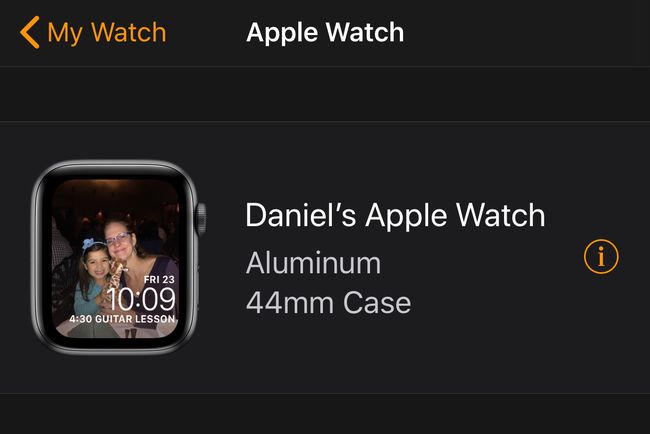
დაწყვილების გაუქმების პროცესი წაშლის ყველა მონაცემს Apple Watch-ზე. როდესაც დაასრულებთ, თქვენ დააყენებთ Apple Watch-ს ისევე, როგორც გააკეთეთ ყუთიდან ამოღებისას. ამ ნაბიჯმა უნდა გადაჭრას პრობლემების უმეტესობა.
Apple Watch-ზე:
გაუშვით პარამეტრები აპლიკაცია.
აირჩიეთ გენერალი.
შეეხეთ გადატვირთვა.
აირჩიეთ წაშალეთ მთელი კონტენტი და პარამეტრები.
iPhone-ზე:
გაუშვით Apple Watch აპი.
Აირჩიე Ჩემი საათი ჩანართი ეკრანის ბოლოში.
აირჩიეთ თქვენი საათი ეკრანის ზედა ნაწილში.
შეეხეთ ინფორმაცია ღილაკი საათის გვერდით. ეს არის ღილაკი პატარა "მე“ და წრე მის გარშემო.
აირჩიეთ Apple Watch-ის დაწყვილების გაუქმება და შემდეგ კვლავ შეეხეთ დასადასტურებლად.
თუ ამ ნაბიჯების შესრულების შემდეგ კვლავ გაქვთ Apple Watch-ის iPhone-თან დაწყვილების პრობლემა, დროა დაუკავშირდეთ Apple-ის მხარდაჭერას. Apple-ის მხარდაჭერის ტელეფონის ნომერია 800-692-7753. Ასევე შეგიძლიათ დანიშნეთ შეხვედრა Genius Bar-ში Apple-ის საცალო ვაჭრობის ნებისმიერ ადგილას.
